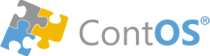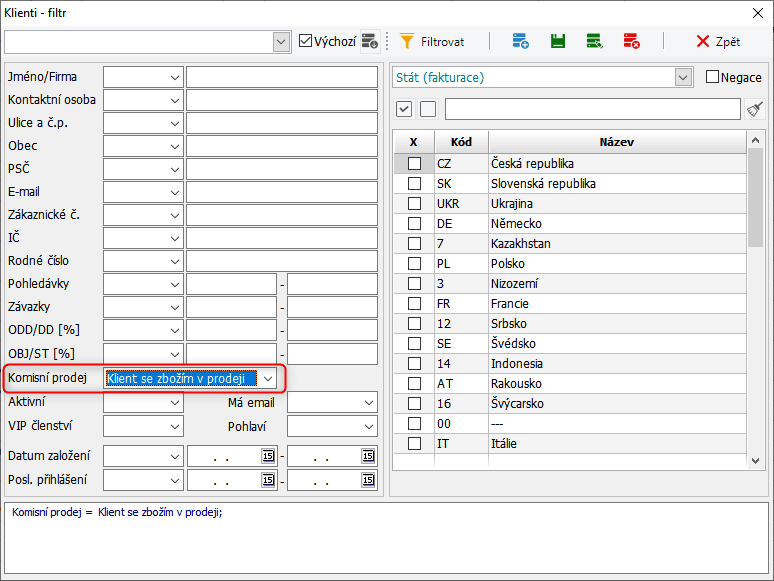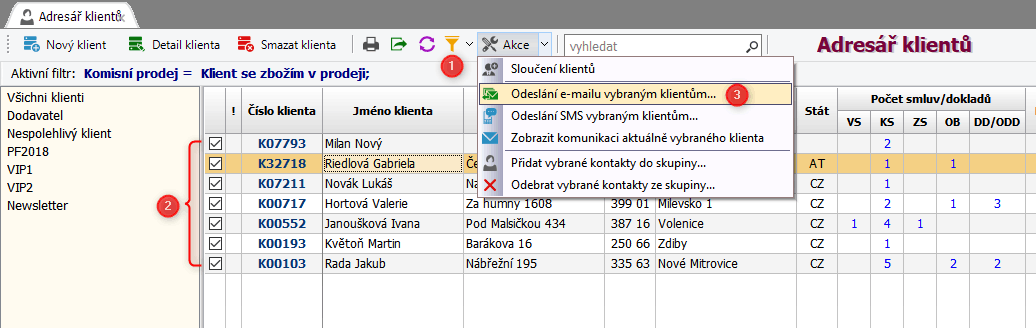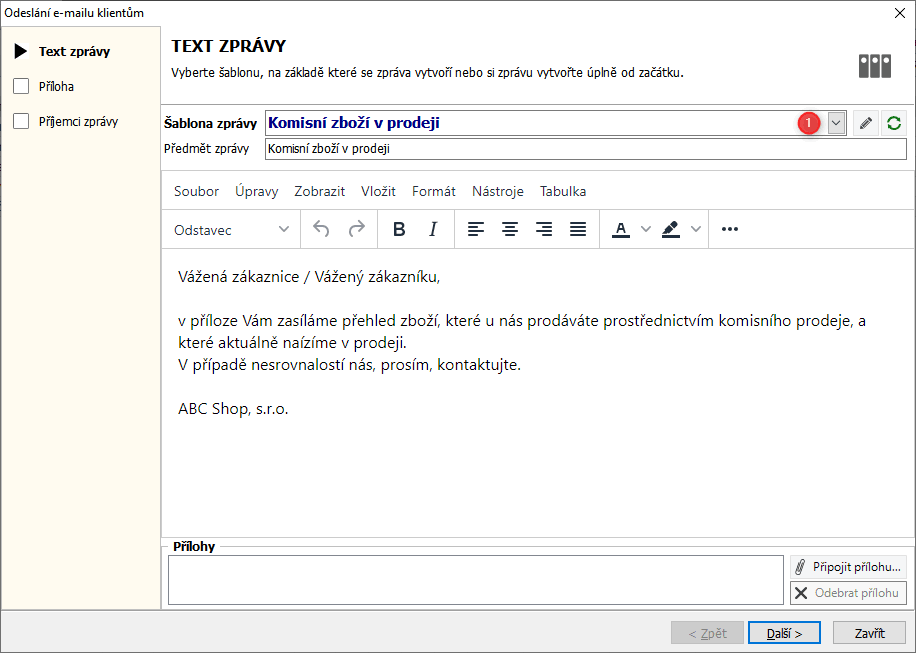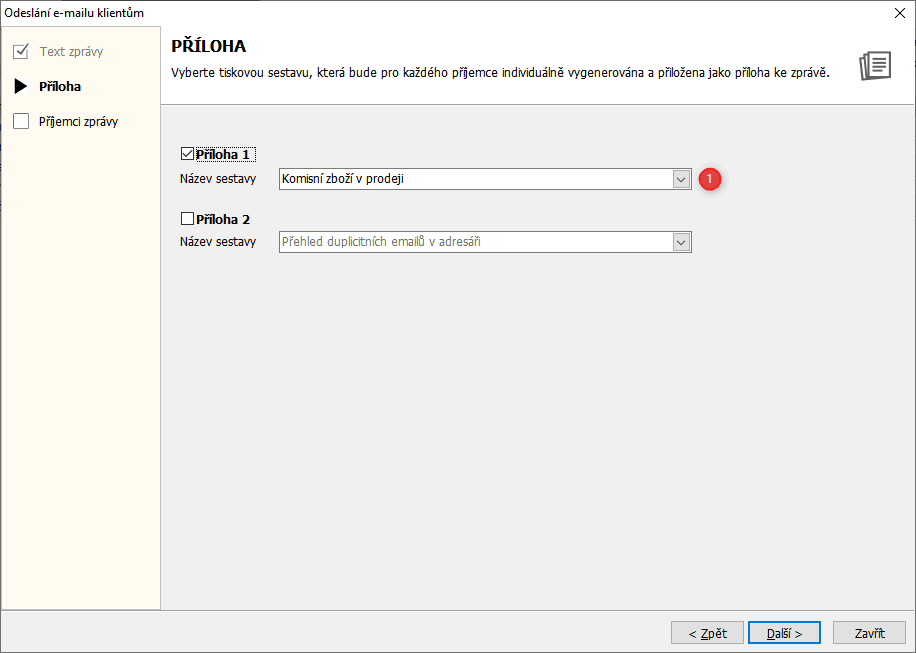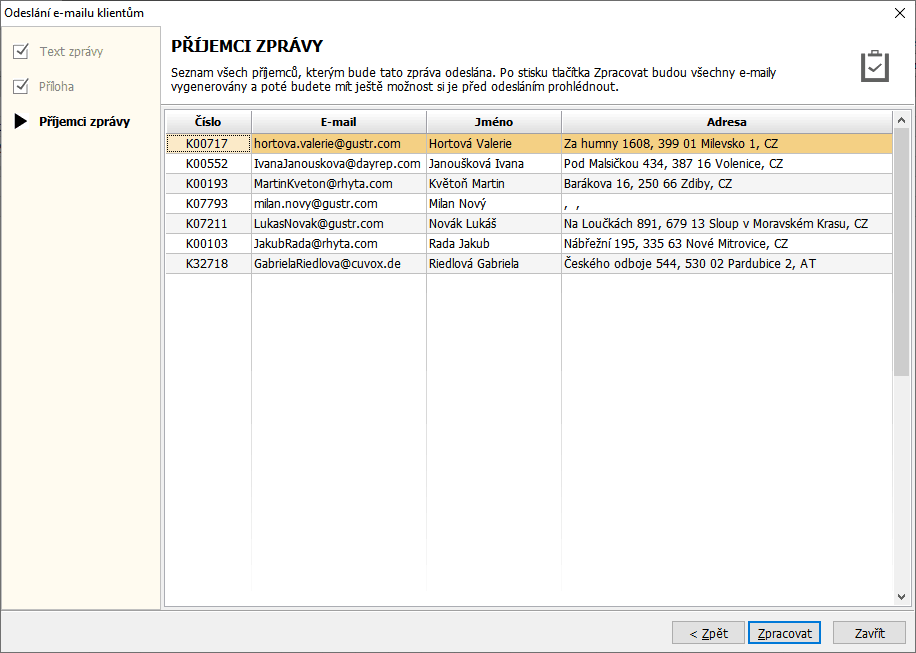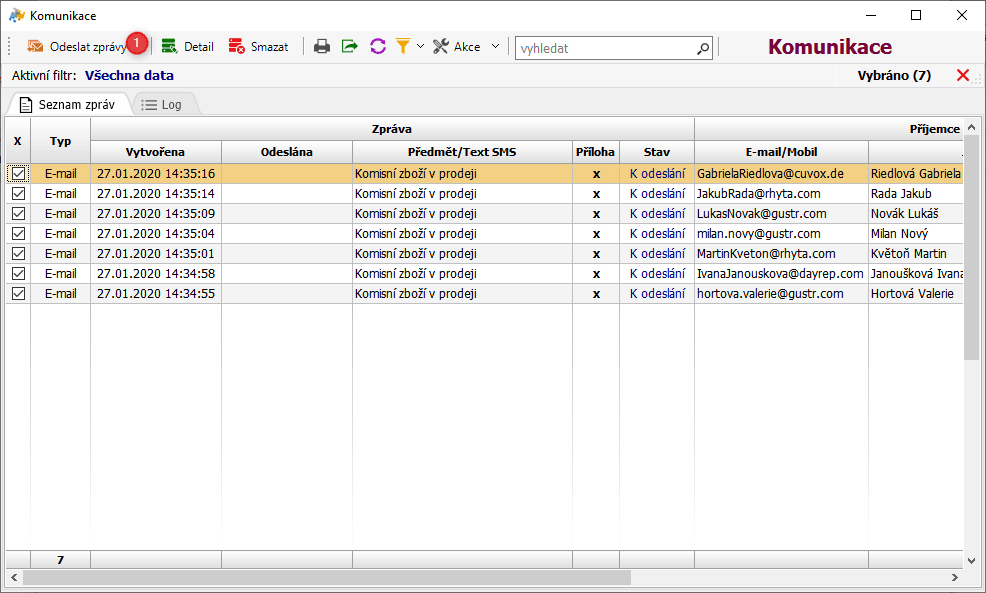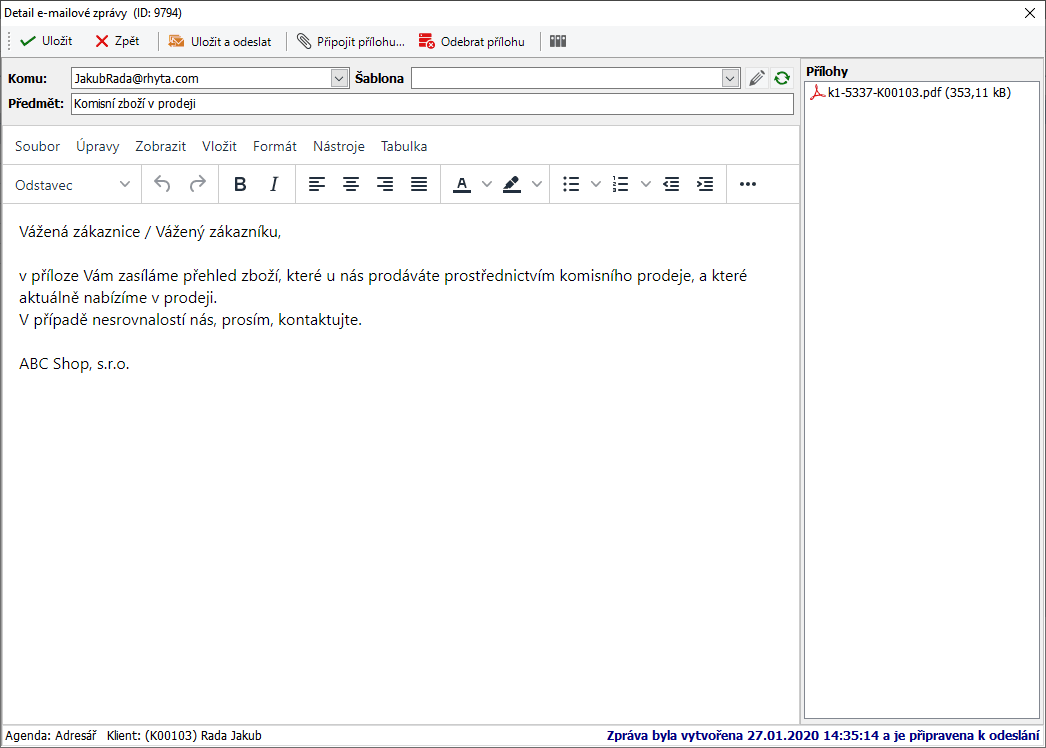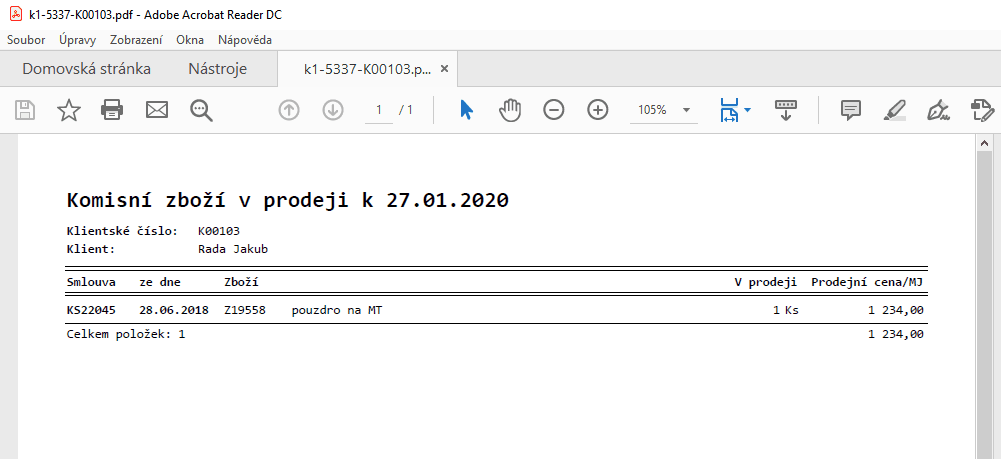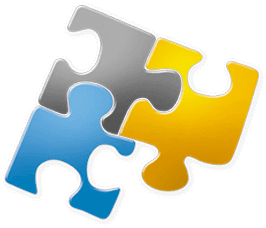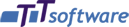Jak poslat klientům přehled jejich komisního zboží v prodeji?
Někdy potřebujete svým klientům - komitentům zaslat aktuální přehled zboží, které u vás mají v prodeji. ContOS umí klienty, kteří mají u vás aktuálně mají zboží, vyhledat, pro každého zvlášť připravit přehledovou sestavu a tu odeslat jako přílohu na jejich e-mail, včetně průvodního povídání.
Jak na to, ukáže následující postup:
- V Adresáři pomocí filtru vyfiltrujeme klienty, kteří u vás mají aktuálně nějaké své zboží v prodeji. Za zboží v prodeji se nepovažuje zboží již prodané, vyúčtované či dosud nevyplacené.
- Pro takto vybrané klienty spustíme akci "Odeslání e-mailu vybraným klientům", která vygeneruje přehledovou sestavu a emailové zprávy těm, u kterých máte uvedený e-mail. Před odesláním zprávy je vhodné připravit si šablonu e-mailu s vhodným průvodním textem.
Tip: Přehledovou sestavu se zbožím v prodeji můžete také samostatně vytisknout na tiskárně a předat klientům. V tiskovém dialogu zvolte sestavu "Komisní zboží k prodeji".
Výběr klientů, kteří mají zboží v prodeji
Ve filtračním okně Adresáře najdeme kolonku "Komisní prodej" a vybereme volbu "Klient se zbožím v prodeji". Po stisku tlačítka Filtrovat se v seznamu zobrazí klienti, kteří mají aktuálně nějaké své komisní zboží u vás v prodeji.
Obr. 1 - Výběr klientů, kteří mají své zboží v prodeji.
Klienty, kterým budeme přehled zpracovávat, označíme kliknutím na políčko výběru. Chceme-li do zpracování zahrnout všechny, pak stačí stisknout klávesovou zkratku CTRL + Num+. Poté z nabídky Akce vybereme volbu "Odeslání e-mailu vybraným klientům", která zobrazí průvodce zpracováním.
Obr. 2 - Výběr klientů a vyvolání průvodce zpracováním.
1 - Vyvolání filtračního okna
2 - Označení klientů ke zpracování
3 - Vyvolání průvodce zpracováním
Průvodce zpracováním
V prvním kroku vybereme šablonu e-mailu, což je vlastně znění zprávy, ve které přijde klientovi přiložená sestava s přehledem. Doprovodná zpráva může vypadat jako na obrázku níže.
Tip: Vytvořte si vlastní šablony e-mailů, doplňte si vlastní texty a využívejte je tak opakovaně. Jak na to naleznete v článku Šablony e-mailů a SMS.
Obr. 3 - Výběr šablony, text e-mailové zprávy.
1 - Ovládací prvky pro výběr šablony e-mailu
Ve druhém kroku vyberte přílohu zprávy. Zaškrtněte políčko "Příloha 1" a ze seznamu vyberte sestavu "Komisní zboží k prodeji". Poté stiskněte tlačítko Další.
Obr. 4 - Výběr přílohy se sestavou.
Závěrečný krok rekapituluje klienty, kterým bude zpráva s přílohou vygenerována. Zahrnuti jsou jen ti, kteří mají k uveden e-mail. Po stisku tlačítka Zpracovat dojde ke generování zpráv. Vygenerované zprávy budete mít možnost ještě zkontrolovat, popřípadě i doplnit a teprve poté odeslat.
Obr. 5 - Rekapitulace klientů před generováním zprávy.
Po skončení generování jsou zobrazeny e-mailové zprávy. Tyto zprávy lze hned odeslat (1) nebo si pro kontrolu zobrazit její detail a vidět, jak bude e-mail vypadat. Pokud některé zprávy nebudeme chtít odesílat, stačí u nich zrušit zaškrtnutí.
Obr. 6 - Přehled vygenerovaných zpráv k odeslání.
Tip: Další informace o možnostech odesílání zpráv naleznete v článku Komunikace v adresáři.
Níže vidíme detail vygenerované zprávy. Přílohu můžeme otevřít rozkliknutím a přesvědčit se, jak PDF soubor se sestavou vypadá. Obsah konkrétní zprávy můžeme případně i doplnit. Tato změna se promítne pouze do této zprávy.
Obr. 7 - Detail vygenerované e-mailové zprávy.
Níže vidíme PDF přílohu otevřenou v prohlížeči Acrobat Reader. Přesně takto jí obdrží váš klient.
Obr. 8 - Vygenerovaná přehledová sestava komisního zboží v prodeji.
Tip: Všechny tiskové sestavy si lze upravovat dle potřeby. Vše potřebné naleznete v článku Tisk.